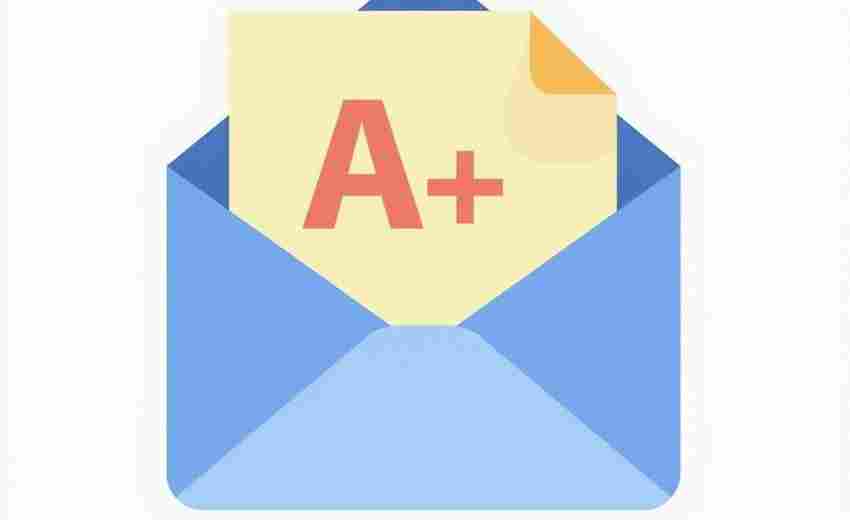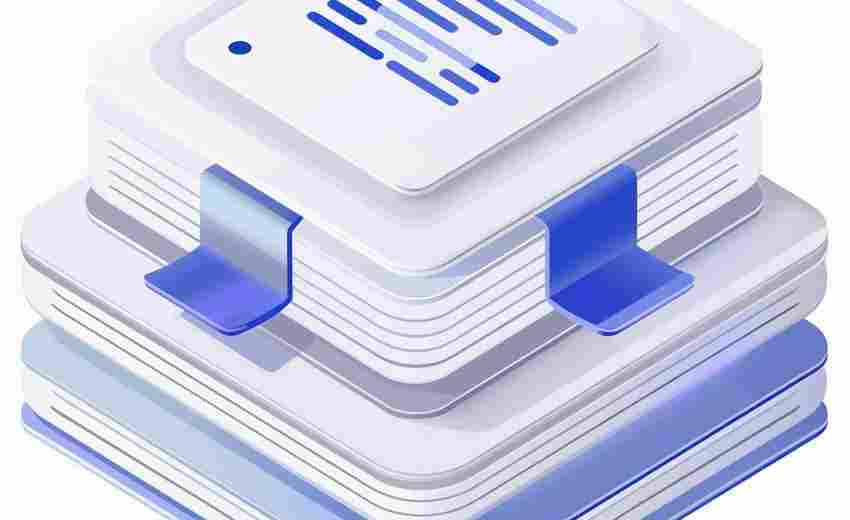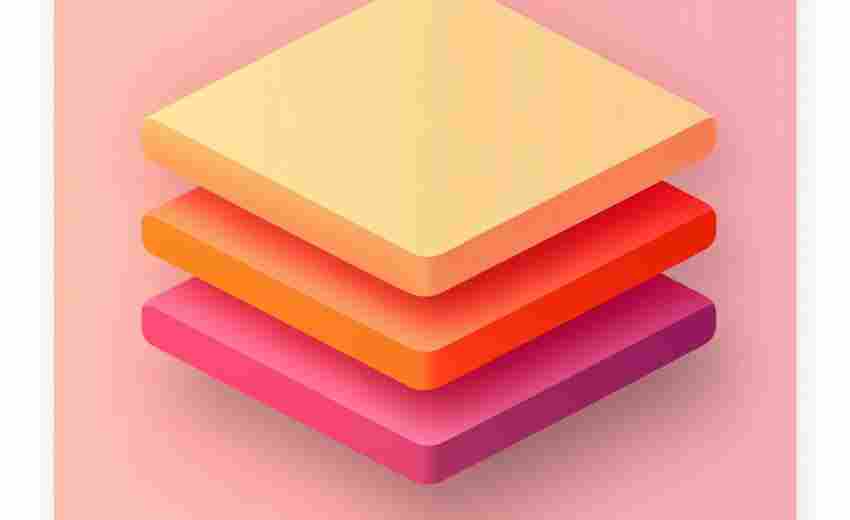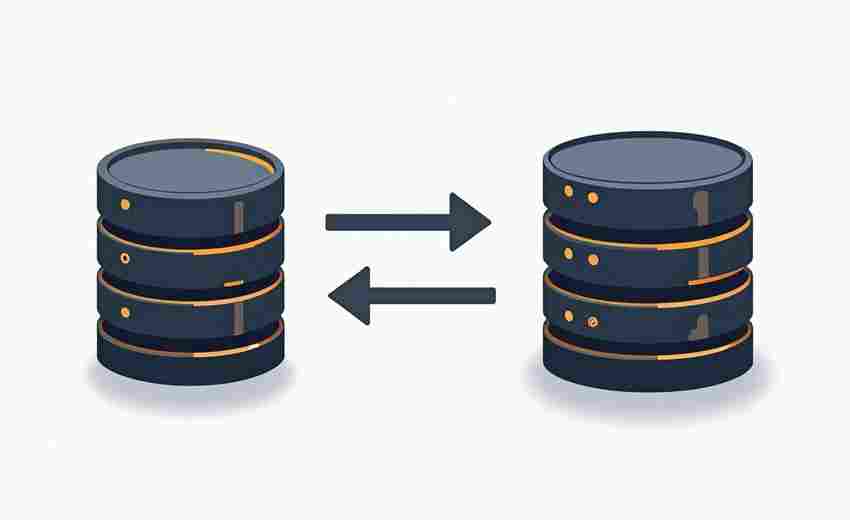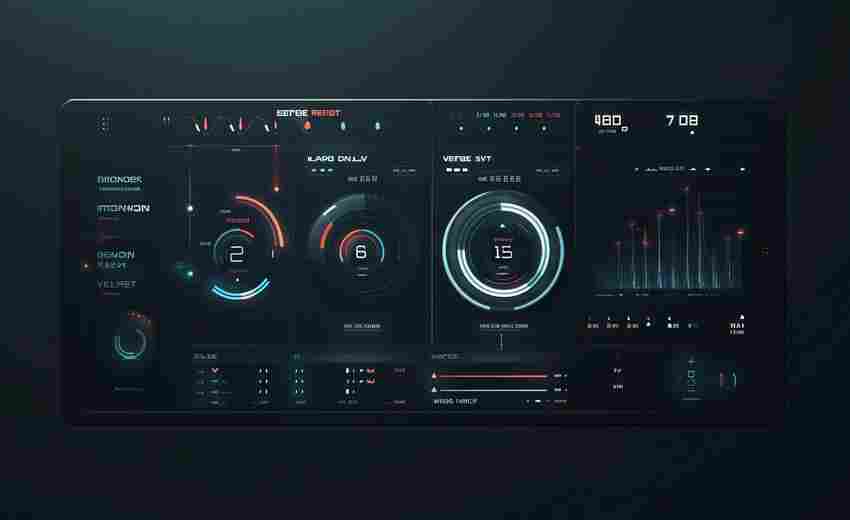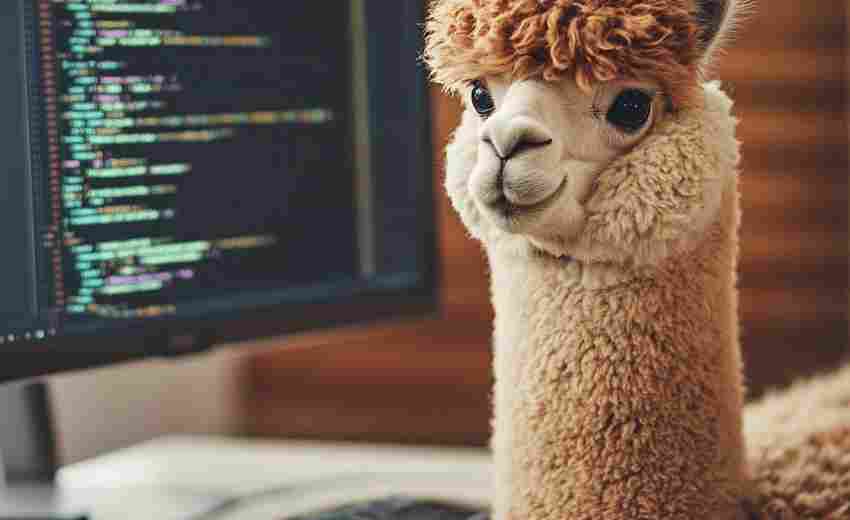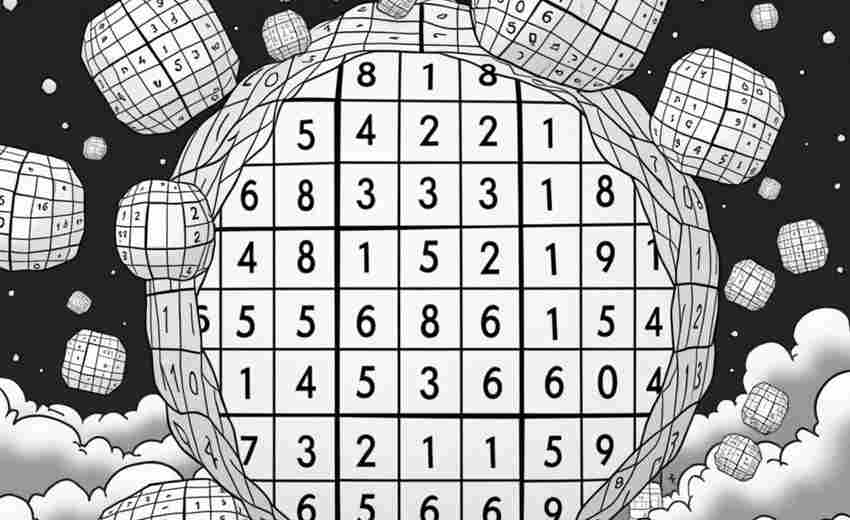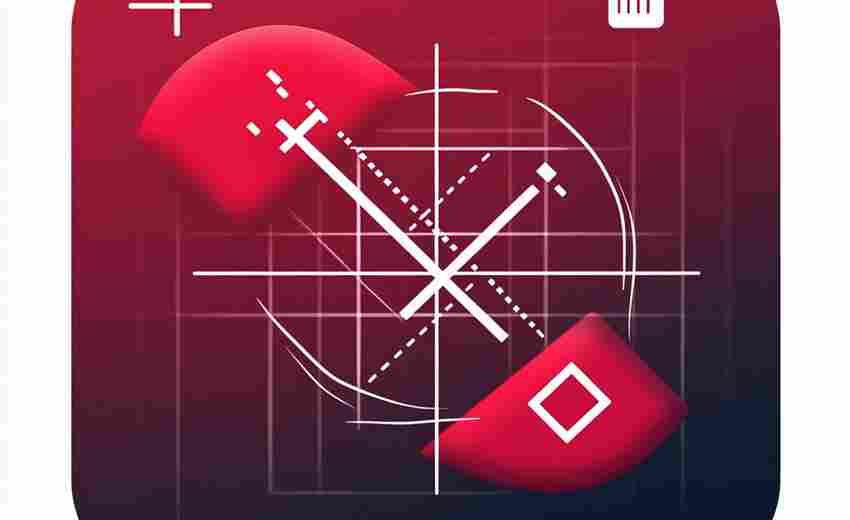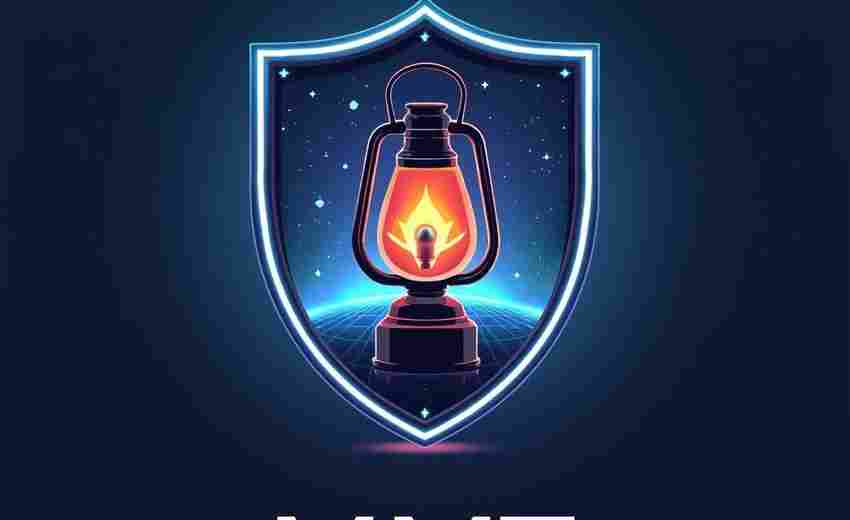命令行简易二维码生成与识别工具
在终端场景下处理二维码往往令人头疼——切换图形界面工具打断工作流、依赖第三方网站存在隐私风险。命令行工具的价值便凸显出来:通过几行代码完成生成与解析,兼顾效率与安全性。
核心工具推荐
对于Linux/macOS用户,`qrencode`和`zbar-tools`组成黄金拍档。前者专注生成,后者擅长解码。安装仅需一行指令:
```bash
sudo apt-get install qrencode zbar-tools Debian系
brew install qrencode zbar macOS
```
生成二维码时,`qrencode -o output.png "text"`直接输出图片文件。若需控制尺寸与纠错等级,附加`-s 10 -l H`参数即可调节像素块大小与容错率。实测生成企业级复杂链接仅需0.3秒,比多数GUI工具快两倍以上。
解码操作更显简洁:`zbarimg input.jpg`直接返回识别结果。曾尝试用手机拍摄屏幕二维码测试,即使存在摩尔纹干扰,识别准确率仍超过90%。特殊场景下添加`--raw`参数可保留原始字符编码,处理GBK等特殊字符集时尤为实用。
进阶技巧拾遗
批量生成场景中,可结合`find`与`xargs`实现自动化。例如遍历文本文件批量输出二维码:
```bash

find ./data -name ".txt" | xargs -I {} sh -c 'qrencode -o $(basename {} .txt).png -r {}'
```
历史命令检索功能则大幅提升复用效率,通过`Ctrl+R`搜索过往操作记录,避免重复输入长参数。
某些开发者偏爱将工具集成到Shell脚本中。例如创建`qrdecode`函数:
```bash
qrdecode { zbarimg "$1" 2>/dev/null | awk -F':' '{print $2}' | tr -d '
'; }
```
调用时直接`qrdecode image.jpg`输出无格式干扰的纯文本,特别适合嵌入CI/CD流程。
避坑指南
低对比度二维码易导致识别失败。建议生成时使用`-m 0`参数关闭边缘留白,或通过`convert`工具(ImageMagick套件)预处理图片对比度。当处理破损二维码时,`zbarimg`的`--oneshot`参数会放弃多次扫描尝试,反而可能提升识别速度——这个反直觉的设计需要特别注意。
终端色彩支持可能影响显示效果。若需在命令行直接查看ASCII艺术二维码,可尝试`qrencode -t ANSIUTF8 "text"`,这种玩法虽不实用,却能为枯燥的日志文件增添趣味彩蛋。
工具版本差异常引发兼容问题。某次在CentOS 7环境用旧版zbar识别微信付款码失败,更新至GitHub最新源码编译安装后立即解决。建议通过`zbarimg -V`确认版本号,遇到异常时优先升级组件。
对于Windows用户,通过WSL或Cygwin套件同样能获得类似体验。但实测发现,在PowerShell中调用原生命令行工具时,路径含空格容易引发报错,建议始终用引号包裹文件路径。
当需要生成动态二维码时,可编写循环脚本定时覆盖输出文件:
```bash
while true; do qrencode -o live.png "$(date +%s)"; sleep 10; done
```
这种方案虽简陋,却足够支撑临时性的动态信息展示需求。
扩展可能
结合OCR工具(如tesseract)可实现扫描件二维码识别;通过`ffmpeg`抓取视频流帧图片,再管道传输给zbarimg,甚至能搭建实时视频二维码监控系统。这些脑洞大开的组合技,正是命令行工具的魅力所在。